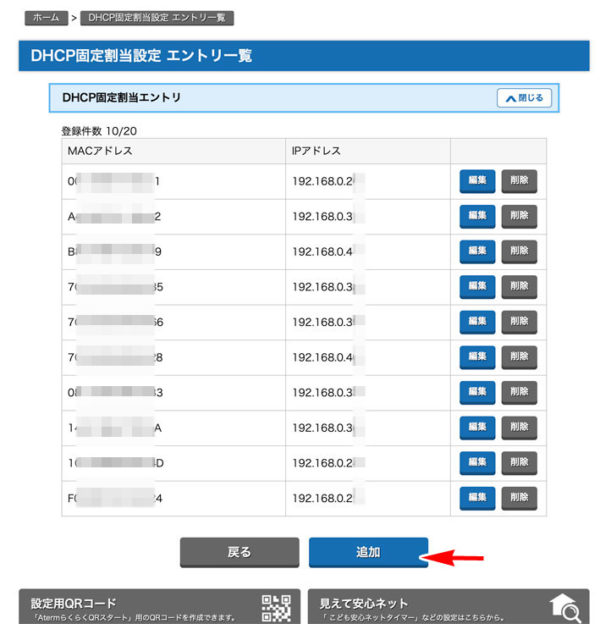Echo Pop(エコーポップ)を買った。

Alexaアプリで、(発売日当日は まだ)Echo Dotと認識していたので、Echo Dot 第3世代のように セールで3千円ほどで売るためのモデルのようだ。
結論からいうと…
歴代のEchoの中でも、なんじゃこれ? 的な存在。
見た目のわりに 低音が響く… 。
- 購入品:Echo Pop(グレーシャーホワイト)
- 購入時期:2023年 5月31日
- 購入価格:5,980円
- 購入店:Amazon Japan GK
エコーポップ の長期使用レポート、設定方法などまとめ
Echo Pop は、何が違うの?
Echo Pop(エコーポップ)は、Amazonのスマートスピーカー『Echo』の中でも、エントリーモデル(初めて アレクサを使いたい向け)のEcho Dotの亜種である。
音声認識のスマートスピーカーのシェア争いは、後発でライバルのGoogleやAppleをおさえて、先行のAmazonがトップシェアを維持している。
アマゾンのエコーについての、総論的な話と選び方について知りたい人は、【アレクサって何? どのアレクサが良いのか? 選び方 まとめ】を参照してほしい。
Echo PopとEcho Dot 第5世代と 何が違うのか?
Echo Dot 第5世代があるのに、なぜ Popが出てきたのか?
小さくても低音を鳴らせることができたのと、1円でも安くしたい普及型のEchoの最新モデルってことなんだろう。

- スピーカーの径が、Dot 第5世代 1.73インチ → Pop 1.95インチ と少し大きいぶん 低音が響く
- 大きさは、球を切り取った形の Popが少し小さく、重さも100gほど軽い
- 価格は、1,500円ほどPopが安い
- 第5世代についていた 室温センサーや赤外線モーションセンサーが Popには ない
モデルカラーは、4種類 … グレーシャーホワイト、チャコール、ティールグリーン、ラベンダー。
設置面積も大きさも Dot 第4、5世代より 少し小さいだけ。
Popが 5,980円、Dot 第5世代が7,480円。音は、Dotの方が低音が響く…。
見た目は 第5世代の方が良い。
Echo Popは、低価格で音が良い コンパクトなスマートスピーカーの理想形を追求している。
後発のGoogleやAppleにはマネができないスピードで完成度を高めている。
Echo Popの良い点、悪い点
Echo Popのメリット Pros
- セールで安くなるモデル
- ボディの小ささから想像できない 豊かな低音
- 4色から、部屋のコーデに合わせて選べる
Echo Popのデメリット Cons
- 円安で 定価 5,980円は高め
- Amazon Echoの基本性能だけ
- 見た目が地味で、SNS映え(机自慢)しない
Echo Pop を写真で紹介
パッケージは、Dotと同じで いたってシンプルだ。

- Echo Pop グレーシャーホワイト C2H4R9
- ACアダプター:15W 、DCケーブル 1.4m
- 取扱説明書
付属の取扱説明書は、イラストで わかりやすい。
スマホのAlexaアプリからの設定も必要だが、わかりやすくウインドウが開くので問題はないだろう。
Echo Pop の主なスペック
- 大きさ:9.9 × 8.3 × 9.1cm
- 重さ:196 g(実測 203g 本体)、ACアダプター 114g
- Wi-Fi:IEEE 802.11a/b/g/n/ac(2.4/5GHz)
- Bluetooth:スマホの音をPopで出せる、別のBluetoothスピーカーにPopの音を再生可
- 1.95インチ(5cm)径スピーカー × 1
- 1年保証
Wi-Fi 6 IEEE 802.11 axには対応していない。
スピーカーが、低音が響く Dot 第5世代よりも さらに1割径が大きくなったので低音が響く。
Echo Pop のサイズ感
球型の第4、5世代を切り取った形になる。

- 大きさ:9.9 × 8.3 × 9.1cm
- 重さ:実測 203g
200gと ほど良い重さだ。
Echo Pop 正面観
正面は、全面スピーカー。上にライトバーがついている。

スマートスピーカーとしての機能を重視して ムダを省くと この形に収束するのかな?
ライトバー
ライトバーは、上縁についている。電源をいれて 青いバーが左から右へ白く光っているのは起動中。

ライトバーの光かたで、Popがどんな状態か?を知ることができる。
取扱説明書にも「ライトリングについて学ぶ」に記載がある。
- 青:アレクサが声を聞いている
- 赤:ミュート、マイクOFF
- オレンジ:セットアップモード、インターネットに接続中
- 紫:スリープ中、セットアップモードの時の紫は、Wi-Fiの異常
- 黄:通知がある
- 緑:通話の着信
ライトバーの明るさは調整できない。
目に付く、気になるレベルの明るさなので注意されたし。
Echo Pop 背面観
背面上部には、操作ボタンとマイクがついている。
いままで、エコーには 4つのボタンがあった。
しかし、Popは アクションボタンがなくなり、3つのボタンになった。

マイクの穴は、3つ。
穴が大きめなのは、見た目よりも アレクサの耳を良くしたい機能優先ってことか。
いままでの4ボタンでは「アクションボタン5秒長押し」でリセットだったのに、「音量大と音量小ボタンを同時押し15秒で、ライトバーがOFFになって 再度点灯する」に変更になった。
音量ボタン 大 小
音量ボタンは、大+、小ー である。
ボタンを押すことで、音量ゼロから最大音量まで、25ステップ。
Dot 第5世代は 30ステップなので、Popは Dotの第3か4世代の基板を使っているのかな?
「アレクサ、音量は?」と聞いてみよう。工場出荷状態では、「音量4です」と答える。

音量の調整は、「アレクサ、音量を3にして」など、0〜10ステップで指定できる。大まか過ぎるので、細かい調整は音量ボタンで調整しよう。
なお、音量0(ライトバーは 白全体で点滅)でも、アレクサの声は0にならない。
音量大小ボタンを同時15秒押しで、セットアップモード(オレンジ点灯)
ミュートボタン
ミュートボタン(マイクOFFボタン)を押すと、ミュートボタンとライトバーが赤く点灯する。
電源ポート
電源ポートだけがある。
第5世代とおなじく、AUX出力(3.5mm径ミニステレオジャック出力)端子が省かれている。
第4、5世代と同じDCジャックで、ACアダプターも型番が違えど、同じ規格なので間違えて差して使っても使える。
Echo Pop 底面観
底面には、シリアル番号と、各国の認証ロゴマークがついている。

日本の技適マークも当然ある。
ゴムの滑り止めがついているので、低音の振動でビリついたり、動くことはない。
Echo Pop ACアダプター
付属のACアダプターは、いままでのDotと同じ 15Wタイプ。

- 定格
- 入力:交流 100〜240V / 0.5A、50/60Hz
- 出力:直流 12V / 1.25A、15W
- DCプラグ:外径 4mm径、内径1.7mm径
- DCケーブル:約1.4m
- 大きさ:70 × 41 × 37.4(53.4)mm
- 重さ:115g(ケーブル込み)
DCプラグは、第4、5世代と全く同じ。間違えないように、マーカーで書いておこう。
Echo Pop の消費電力、電気代
消費電力は、アイドリングで1W以下。
Amazon Musicを音量4の大音量で聞くときでも、1〜2W。
電気の単価が 30円/Kwhなら、1ヶ月30円くらい。
Echo Pop のネット接続方法のやり方
すでに、Amazonのデバイスを何台か持っていれば、Wi-FiのSSIDとパスワードをAmazonに保存している人も多いだろう。
Echoを買う時、「デバイスをAmazonアカウントにリンクする(簡単セットアップ)」にチェックを入れていれば、箱から出して 電源をつなぐだけで使える。
電源をいれると 「こんにちは、では セットアップをはじめましょう…」と アレクサがしゃべり始めて、Wi-Fi(インターネット)に接続する。
Wi-FiのSSIDとパスワードをAmazonに保存していない(工場出荷状態にリセットした時、初めてAmazon Echoを買って使う)人は、Alexaアプリを使って設定する。
Echo Popの公式サポートページ「セットアップガイド」の 直リンを載せておくので参考にされたし。
Echo Pop の Wi-Fiへのつなぎ方(まったく初めての人)
スマホのAlexaアプリを使って、つなぐ。

まず、段取り(準備)。以下 3つ。
- スマホ/タブレットに、最新のAlexaアプリがインストールして使えるようにしておく
- スマホは、Wi-FiとBluetoothがON になっていること
- Echo、Wi-Fiルーター、スマホが電波の届く近い範囲におく
Wi-Fiルーターの準備
Wi-Fiルーター側の設定準備。ブラウザでWi-Fiルーターの設定画面に入って
- MACアドレスフィルタリング機能はOFFなのを確認
- SSID (5GHz帯)と暗号キー(パスワード)をメモ
Echo セットアップモードの作業
箱から出した状態では、電源を入れるだけ。
使っていたPopを再設定するためには、
1.音量+-のボタン両方を15秒同時長押しでセットアップモード(オレンジ)
2.次に、マイクOFFと音量-ボタンを同時に25秒長押しで 工場出荷状態に(オレンジ)
アレクサが、
- 初期状態:「こんにちは、それではセットアップをしましょう。アレクサアプリをインストールしたらアプリの手順に従ってセットアップをすすめてください。」
- 再設定:「セットアップモードがオンになりました。アレクサアプリの手順に従ってセットアップをすすめてください。」
ライトバーがオレンジ色に(黄色く)点滅。
Alexaアプリの指示にしたがって、設定をしていく。
「Amazon Echoの選択」で、検出されたデバイスにEcho-Popがでるので、タップ。
Amazonに家のWi-FiルーターのSSIDを保存してあれば「Amazonに保存済み」の中から選ぶ。
ない場合は、「その他のネットワーク」の中に、Echoから見えるSSIDのリストがでるので、選んで暗号キー(パスワード)を入れる。
うまく接続できてインターネットにつながったら、アレクサが「エコーのセットアップが終わりました。」としゃべって完了。
うまくできない場合は、パスワードを入れ間違えていたり、Wi-FiルーターのMACアドレスフィルタリング機能がONになっていたりしないか?確認。
ローカル固定IPアドレスを指定する
EchoなどIoT機器は、DHCPサーバの自動割当にすると、朝一で声をかけても返事をしない、何度もアレクサと呼びかけないと返事をしない症状がでる。

-

-
固定IPアドレスのやり方 まとめ
このページは、ガジェットを安定してWi-Fiに接続するための「ローカル固定IPアドレスの」設定などをまとめるページです。ガジェット別でその方法をまとめます。 ローカル固定IPアドレス って何? 家の中 ...
Echoは、自身でLAN内で固定IPアドレスを指定できない。
Wi-Fiルータ(WX6000HP、WX11000T12)側の、DHCPサーバ固定割当をする。
Echo DotのMACアドレスを調べる方法は、以下の3つ。
- 箱の裏側に MACアドレスを印刷したシールが貼ってある
- スマホのAlexaアプリで、デバイスのEcho・Alexaから、このEcho Dotを選んで、「その他」
- Wi-Fiルーター側で、接続機器の中からMACアドレスを確認
我が家のLAN内IPアドレス帳(Excelファイル)を開いて、DHCP固定割当ができるIPアドレスで空いているのを探す。
最大20個しか割り振れないので、使っていないIoT機器のエントリを削除する。
MACアドレスを登録して、割当のIPアドレスを指定する。
Echo Pop を使ってみた感想、問題点
2017年に初代Echoが発売されて、5年。
初代Echoと比べて、ずいぶん小さく軽くなったのに、音は良い。アレクサの耳も良い。
初期のファームウエアでは、Amazon Musicの再生がうまくできないバグがあった → アップデートで解決
はじめて アレクサをはじめる人に、ぴったりのモデルである。
不満はない。
Echo Popが設定できたら、とりあえず Amazon Musicで音楽を聞いてみよう。アンリミテッドなら、ほぼ制限無く聞けるはずだ。
ジャニーズのスノーマンとか まだサブスクに対応していないのもあるけど。
Echo Popでできること
具体的な使い方は、Amazonからメールで送られてくる 紹介メールのURL先を参考になる。
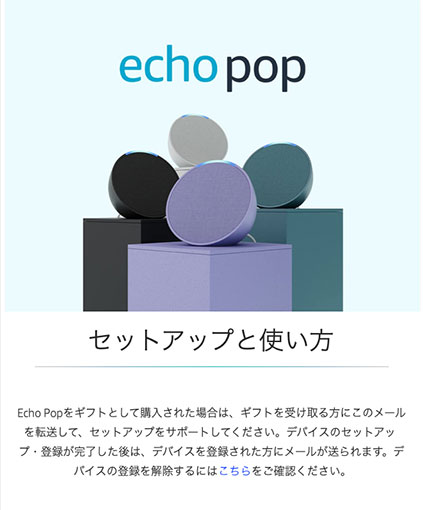
アレクサでできることは、公式ページが用意されている。
この中でも、私がよく使う頻度順にやっていることをリストにすると
- タイマー:「アレクサ、3分のタイマー」
- アラーム:「アレクサ、午前7時にアラーム」
- リスト:「アレクサ、買い物リスト」
- ミュージック:「アレクサ、ナベサダの曲をかけて」
- リマインダー:「アレクサ、リマインダー」
- コール・メッセージ:「アレクサ、コール」
- 定型アクション:「アレクサ、ダイソンを充電して」
- カレンダー:「アレクサ、今日の予定は?」
- ふせん(メモ):「アレクサ、ふせんをつけて」「アレクサ、ふせんを読み上げて」
を使う。
Echo Popには、超音波モーションセンサーがないので、人が室内にいなくなったら 照明を消したり エアコンを消したり など スマート赤外線リモコンを使ったアクションができない。

だまされないようにしましょう。
Pop は、ステレオペア/サブウーファー機能 には対応しているが…
Echo Dot 第3、4、5世代には、2台で左右の音を出す「ステレオペア」の機能がある。
スマホのAlexaアプリから、「デバイス」の「Echo・Alexa」で「○○さんのEcho Pop」をひらくと、「接続デバイス」に、ステレオペア/サブウーファーが選択できる。
Echo Popは、Dotとはペアが組めない。同じPopでしかペアが組めないようだ。
そもそも、ステレオペアは、Amazon Musicの再生にしか対応していない。
パソコン机の上に置いて パソコンからの音を再生することができない。
卓上オーディオ(デスクトップオーディオ、PCオーディオ)をやる目的に、Echo DotやPopは向いていない。
Popは、Amazon Music の Ultra HDや空間オーディオ再生に 対応していない
空間オーディオは、音の広がりを上下に持たせるものだ。ちなみに、ステレオは左右に音の広がりを表現する。
Popは、初心者向けの安いモデルなので、空間オーディオ再生には対応していない。
音質が良い(高ビットレートの)Ultra HD 再生にも対応してない。
在宅/リモート勤務とか 自宅でパソコンをヘビーに使う人には、PCオーディオをお勧めしたい。

Echo PopをBluetoothで接続する → 外部スピーカーにつなぐ、スマホの外部スピーカーにする
Popの音は良いので、外部スピーカーにつなぐことは ないと思うが… 外部スピーカー接続もできる。アナログステレオ出力端子がないので、Bluetooth接続だけだ。
日本製 Bluetoothスピーカー 菊水 BSP-20につないでみた。

Bluetoothの接続デバイスは、アレクサに「アレクサ、ブルトゥース」と言うか、スマホのAlexaアプリで、デバイス「Echo Pop」の設定から、Bluetoothの接続を使おう。
スマホの外部スピーカーとしての接続もできる。
Echo Popの名前を変更する
初期のアレクサ(Echo)は、「○○さんのEcho Pop」になっているので変更する。
スマホやタブレットのAlexaアプリから Echo デバイスの名前を変更する方法
- スマホのAlexaアプリで「デバイス」の「Echo・Alexa」から、「○○さんの Echo Pop」を選ぶ
- 右上の歯車のアイコンから、「デバイスの設定」にはいる
- 一番上の 「○○ ○さんの Echo Pop」の名前の編集をタップして ○○さんのを削除
PCのブラウザ から Echo デバイスの名前を変更する方法
- パソコンのブラウザ(SafariやEdge)で、Amazonにログインする
- ヘルプと設定 の アカウントサービス ページへ
- 「デジタルコンテンツとデバイス」の「コンテンツと端末の管理」へ
- 上のタブバー「コンテンツと端末」の「端末」を選ぶと「デバイス」ページへ
- 「Amazonデバイス(○○)」の「Echo ○○個の端末」を選ぶ
- 表示された 使っているEchoのうち、○○さんのEcho Popを選んで
- ○○さんのEcho Pop の編集をクリックして ○○さんのを削除して 保存ボタンを押す
この辺は、別のまとめ記事を準備中なのででき次第、公開する。
まとめ
Echo Popは、タイムセールで安く売る、Amazonの撒き餌だった Echo Dot 第3世代の後継・新モデルである。
7月(夏)のプライムデー、11月(冬)のブラックフライデーセールで 半額の3千円になるものだ。
定価で買うのは、割高にかんじる。

2台ペアで買ってステレオ構成にして、Amazon Musicのアンリミテッド(月額 1,480円)を契約してね! っていう『撒き餌』です。